
桌面图标代表了一个文件,程序,网页,或命令,我们要通过图标执行一段命令或打开某种类型的文档时,只需要在图标上单击或双击一下。如果桌面图标丢失了怎么办呢?我们一起来看看有什么解决方法吧
小伙伴们有没有遇到过电脑桌面图标全都不见了情况吗?很多人找了半天也不知道它们躲哪里去了。别着急,这种问题很常见,而且解决方法超级简单。接下来,我们就看看电脑桌面不见了的找回方法吧

桌面图标电脑图解-1
1、单击鼠标右键
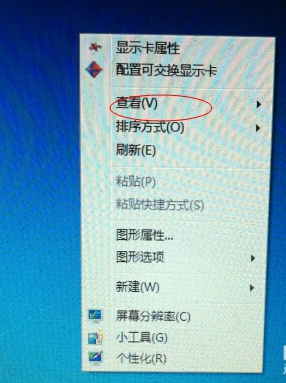
桌面图标复原电脑图解-2
2、找打查看,鼠标放在上面,会看到显示桌面图标
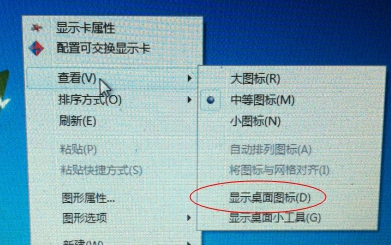
桌面图标复原电脑图解-3
3、用鼠标左键点击显示桌面图标,√号出现,电脑桌面图标就恢复了
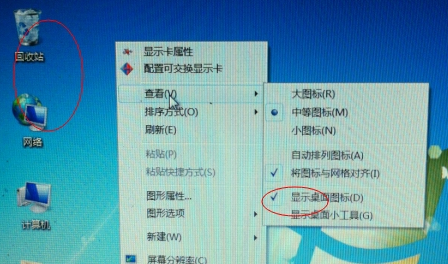
电脑桌面图标不见了电脑图解-4






 粤公网安备 44130202001059号
粤公网安备 44130202001059号